Wer bereits eine umfangreiche Sammlung in seiner iTunes Bibliothek hat, möchte von Zeit zu Zeit bestimmt auch bestimmte Titel wieder aus der Mediathek entfernen. Wie man dieses iTunes Titel löschen durchführt, wird im nachfolgenden Artikel beschrieben.
Haben sich in der persönlichen iTunes-Bibliothek im Laufe der Zeit viele Titel angesammelt, kommt es natürlich immer wieder vor, dass man einzelne Stücke wieder löschen möchte, beispielsweise, weil man an der Musik kein Interesse mehr hat oder die betreffenden Titel überhaupt nicht mehr hört. Für solche Fälle bietet der iTunes Download selbstverständlich auch die Möglichkeit an, die Songs, die man nicht mehr behalten möchte, wieder aus der Bibliothek zu löschen. Wie man dies ganz einfach mit nur wenigen Mausklicks erledigen kann, erfahrt ihr in der folgenden Anleitung:
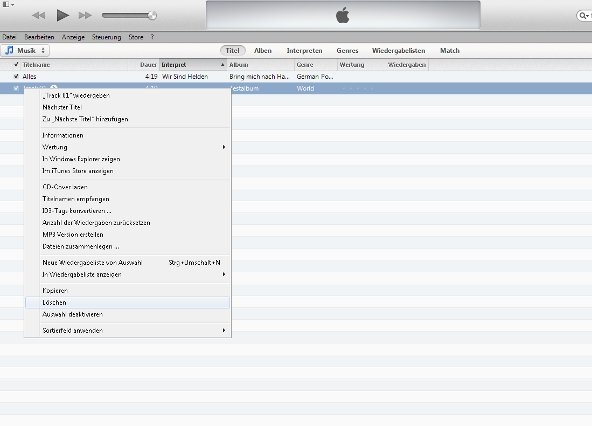
iTunes Titel zum Löschen wählen
Um iTunes Titel zu löschen, müsst ihr in dem Programm zunächst einmal die Mediathek-Ansicht eingestellt haben. Hier geht man nun auf die „Titel“-Ansicht und wählt die Stücke aus, die man entfernen möchte, indem man sie mit der linken Maustaste markiert. Mit gedrückter „Strg“-Taste kann man sich mehrere Titel hintereinander, bzw. mit der „Shift“-Taste eine Reihe von Titeln auswählen. Hat man seine Wahl getroffen, öffnet man entweder das Kontextmenü über die rechte Maustaste und wählt hier den Eintrag „Löschen“, oder betätigt die „Entf“-Taste.
iTunes Titel löschen Screenshot So bestätigt ihr das iTunes Titel löschen
iTunes Titel löschen bestätigen und durchführen
In beiden Fällen erscheint ein kleines Fenster, das nach der Bestätigung des Löschbefehls fragt. Drückt man „Titel löschen“, erfolgt das iTunes Titel löschen zunächst nur aus der Mediathek, d.h. das Stück bzw. die Stücke werden aus der iTunes-Bibliothek, nicht jedoch von der Festplatte, entfernt. Um letzteres zu tun, betätigt man im folgenden Fenster den Button „In den Papierkorb“. Anschließend ist die Datei sowohl aus der iTunes Bibliothek, als auch von der Festplatte des Rechners gelöscht und befindet sich im Papierkorb. Solange dieser nicht geleert wird, kann die Datei natürlich auch noch wiederhergestellt werden.
Zum Thema:
- Duplikate in iTunes: Doppelte Songs löschen (Anleitung)
- Inhalte in iTunes vom iPhone entfernen
- iTunes löschen: So kann man es richtig deinstallieren (Anleitung)
